Можно ли удалить adobe shockwave player
Adobe Flash уже давно разочаровывает пользователей компьютеров, потому что кажется, что он почти каждый день требует установки исправлений и обновлений. Разумеется, важно убедиться, что программное обеспечение на компьютере полностью исправлено и обновлено, иначе оно может быть подвержено риску заражения вредоносными программами и/или вирусами.
Flash теперь ставит пользователей компьютеров под угрозу, настало время подумать, нужен ли всё ещё Flash.
Краткая история Flash
В определениях Интернета, Flash возникла в средние века, когда Macromedia запустила Flash 1.0 в 1996 году после приобретения FutureSplash. Flash состоял из редактора и проигрывателя.
В то время Flash Player с его небольшим размером, хорошо подходящим для мира коммутируемого доступа в 56 кбит/с, был способом довести межплатформенный мультимедийный контент до Интернета.
Разработка Flash от Macromedia привела к внедрению языка программирования ActionScript в 2000 году, который позволил разработчикам внедрить Rich Internet Applications или RIA для включения анимации и создания игр и интерактивных веб-сайтов.
В 2005 году интернет-стартап под названием YouTube использовал Flash для отображения видеоконтента. YouTube стал популярным.
Adobe Systems приобрела Macromedia в 2005 году и переименовала Macromedia Flash в Adobe Flash. В 2008 году Adobe переименовала Flash Player в Adobe AIR или Adobe Integrated Runtime, чтобы переносить контент между компьютерами с разными платформами в качестве приложений.
Критика Flash
Известно, что Стив Джобс от Apple был ярым критиком Flash. Оригинальный iPhone, выпущенный в 2007 году, не поддерживал Flash. IOS, по сей день не поддерживают продукт Adobe.
В апреле 2010 года Джобс публично процитировал свои аргументы против Flash — перед лицом серьезной публичной и критики в технической среде — для предотвращения его использования в iOS:
- Это проприетарное программное обеспечение
- Формат H.264 для доставки видео является превосходящим
- Вопросы надежности
- Проблемы с безопасностью
- Проблемы с производительностью
- Влияние на срок службы батареи
- Touch (сенсор) не поддерживается
Джобс пришел к выводу, что Flash создан в эпоху ПК. Джобс уже были сосредоточен на эпоху пост-ПК.
Джобс был не первым. В 2008 году основатель Mozilla Europe Тристан Нитот сказал:
«Вы создаете контент [в Flash] для своих пользователей, а кто-то [Adobe] посередине решает, должны ли пользователи видеть ваш контент».
С конца 2010 года Apple перестала поставлять Flash для новых версий OS X, хотя пользователи Mac могли бесплатно устанавливать Flash, если им это требовалось или они этого хотели.
С введением OS X Mavericks компания Apple представила технологию браузера Safari Power Saver, которая приостанавливает Flash-содержимое на веб-страницах, чтобы сэкономить время автономной работы.
Текущая проблема с Flash
Помимо причин, данных Джобсом в апреле 2010 года, Flash является угрозой безопасности.
1. Как отключить Flash в веб-браузерах
Отключение Flash в современных веб-браузерах относительно просто, . если вы знаете, где искать.
Google Chrome
Flash поставляется с веб-браузером Google Chrome и напрямую интегрируется и включен по умолчанию. Обновления для Flash включены в обновления Chrome и браузер обновляется автоматически.
Отключение плагина Adobe Flash Player в Google Chrome
Эти инструкции работают в Mac OS X, Linux, Chrome OS и операционных системах Windows:
- Введите chrome:plugins в адресную строку, чтобы открыть страницу плагинов
- На появившейся странице Плагинов найдите в списке Flash
- Чтобы полностью отключить Adobe Flash Player, нажмите ссылку Отключить
- Чтобы снова включить Adobe Flash Player, нажмите ссылку Включить
Apple Safari
Хотя OS X не поставляется с Flash, по умолчанию, с течением времени, всегда вероятно, что он был установлен по какой-то давно забытой причине.
Кликните по Разрешить плагины [Настройки веб-сайта], чтобы отключить Flash в Safari.
Чтобы удалить Flash из Safari:
- Откройте Safari
- Перейдите в Safari > Настройки
- Нажмите Безопасность
- Нажмите Настройки веб-сайтов
- Нажмите Разрешить плагины
- В левой панели выберите Adobe Flash Player
- Нажмите Блокировать
Mozilla Firefox
Чтобы удалить Flash из Mozilla Firefox:
- Открыть Firefox
- Откройте меню браузера и нажмите Расширения
- Перейдите на вкладку Плагины
- Выберите Shockwave Flash и нажмите Отключить
Microsoft Internet Explorer
Когда-то самый популярный браузер на планете, технологии идут вперёд, хотя Internet Explorer остается предпочтительным браузером для меньшинства.
Отключение Flash в Internet Explorer
В зависимости от того, какая версия Internet Explorer используется и находится ли она в Windows 7 или нет, определяется процедура отключения Flash.
В этом случае имеет смысл обратиться к инструкциям Microsoft по управлению надстройками в Internet Explorer.
Microsoft Project Spartan в Windows 10
Если вы живете по принципу технологии «по острию ножа», скорее всего, сейчас вы оцениваете Microsoft Windows 10. Учитывая, что вы живете по технологиям «на острие ножа», вам действительно нужно избавиться от Flash.
Отключение Flash в проекте Spartan в Windows 10
- Открыть проект Spartan
- Нажмите три точки … в правом верхнем углу
- Нажмите Настройки
- Прокрутите вниз до самого конца
- В разделе Дополнения есть переключатель для включения или отключения Adobe Flash Player
- Переключить переключатель в положение Выкл.
2. Как удалить Flash из OS X
Возможно, отключить Flash в браузере недостаточно, чтобы вы спокойно спали по ночам. В этом случае, давайте рассмотрим удаление программного обеспечения в целом. Это относительно просто.
1. Определите версию Mac OS X
Нажмите на символ Apple в левом верхнем углу строки меню, которое проходит по верхней части экрана. Затем выберите Об этом Mac.
Это откроет окно с дополнительной информацией о компьютере вместе с версией операционной системы OS X. Запомните версию OS X.
Для следующих версий OS X:
- OS X 10.1 Puma
- OS X 10.2 Jaguar
- OS X 10.3 Panther
Загрузите Adobe Flash Uninstaller для автоматического удаления из версий OS X 10.1-10.3.
Для следующих версиях OS X:
Загрузите Adobe Flash Uninstaller для версий OS X 10.4-10.5.
Для следующих версий OS X:
- OS X 10.6 Snow Leopard
- OS X 10.7 Lion
- OS X 10.8 Mountain Lion
- OS X 10.9 Mavericks
- OS X 10.10 Yosemite
Загрузите Adobe Flash Uninstaller для версий OS X 10.6-10.10.
2. Запустите Uninstaller
Загрузите соответствующий Adobe Flash uninstaller для версии OS X, установленной на вашем Mac.
Выйдите из веб-браузера, смонтируйте Flash-деинсталлятор и дважды щелкните значок. Если вы не вышли из веб-браузера, вы будете предупреждены.
Введите пароль администратора, чтобы продолжить удаление Flash.
Запуск программы удаления Adobe Flash на Mac
Более подробную информацию об удалении Flash на разных версиях OS X можно прочитать на странице справки Adobe.
3. Убедитесь, что удаление завершено
Перезагрузите Mac, откройте веб-браузер и проверьте состояние Flash Player.
Проверка состояния Flash на Mac
3. Как удалить Flash из Linux
Flash, установленный от Adobe
Дистрибутивы на основе Ubuntu
Дистрибутивы на основе Debian
- Нажмите Приложения > Служебные или Стандартные, чтобы открыть окно Терминала
- В командной строке введите su -c 'dpkg --remove flashplugin-installer' и нажмите Enter.
- Введите пароль администратора и нажмите Enter, чтобы разрешить выполнение команды
Fedora и другие дистрибутивы на основе Red Hat
- Нажмите Приложения > Служебные или Стандартные, чтобы открыть Терминал
- В командной строке введите su и нажмите Enter, чтобы изменить имя пользователя на root
- Введите пароль администратора и нажмите Enter, чтобы разрешить выполнение команды
- В командной строке введите rpm -e flash-plugin и нажмите Enter, чтобы удалить плагин Flash Player. Нажмите y и Enter, если появится запрос.
4. Как удалить Flash из Windows
В зависимости от комбинации операционной системы Windows и версии браузера Internet Explorer процесс удаления Flash Player отличается.
Если вам нужно удалить Flash Player из Internet Explorer в Windows, обратитесь к руководству Adobe по удалению Adobe для Windows.
5. Убедитесь, что Flash удален.
После удаления программного обеспечения часто бывает лучше перезагрузить компьютер. Это особенно верно для систем на базе Windows.
Как проверить, установлен ли Adobe Flash
6. Flash и YouTube
Flash больше не требуется для YouTube. С января 2015 года YouTube предоставляет видео через HTML5 в поддерживаемых браузерах. Если браузер не использует HTML5 по умолчанию для видео, вы можете заставить его сделать это.
Для получения дополнительной информации о проигрывателе HTML5 на YouTube.
Вывод
Flash являлся основным элементом сети в течение 19 лет. Технологии не стоят на месте, времена изменились. Для многих, дни Flash прошли. Учитывая его популярность, это популярная цель для хакеров и обнаруживается всё большее число уязвимостей.
Благодаря новым технологиям, таким как HTML5 Video Player, Flash стал лишним, пришло время задать вопрос о том, есть ли место для Flash на вашем компьютере.

вспышка а также Shockwave от саман являются двумя основными элементами почти всех стандартных веб-браузеров, которые помогают пользователям просматривать движущиеся материалы, такие как онлайн-игры, видео, презентации, рекламные объявления и многое другое. Эти два фрагмента кода были важной частью почти всех браузеров для отображения мультимедийных файлов, создания веб-приложений и т. Д. Однако в настоящее время компании, занимающиеся разработкой веб-браузеров, пытаются подавить использование этих игроков, поскольку больше веб-сайтов переместилось с Flash на HTML (например, YouTube).
Пользователи Загрузить Adobe Flash Player получает доступ к богатому веб-контенту, проектам, анимации и пользовательским интерфейсам приложений.
Пользователи Проигрыватель Adobe Shockwave имеют доступ к веб-контенту, таким как ослепительные 3D-игры и развлечения, интерактивные демонстрации продуктов и онлайн-приложения для обучения. Он объединяет компонент Adobe Flash и отображает веб-контент, созданный с помощью Adobe Director.
Должен ли я удалить Adobe Shockwave или Flash Player?
До этого, возможно, вы хотите проверить, есть ли у вас Flash & Shockwave на вашем ПК.
У меня установлен Adobe Flash Player?
Если вы хотите быть уверенным, посетите эту ссылку, чтобы узнать, присутствует ли Flash на вашем ПК.
У меня установлен Adobe Shockwave Player?
Если вы хотите быть уверенным, посетите эту ссылку Adobe, чтобы узнать, присутствует ли Shockwave Player на вашем ПК.
Отключить Adobe Flash Player в браузере Google Chrome
Хотя Google Chrome начал блокировать Flash с обновлением Chrome 53, вы все равно можете найти Flash, установленную в вашем браузере. Чтобы отключить или удалить флеш-память в Google Chrome, выполните следующие действия.
Чтобы отключить Adobe Flash Player, откройте Google Chrome. Введите это в свою строку URL и нажмите Enter: хром: // Настройки / содержание / вспышка.
Здесь вы можете отключить или контролировать загрузку содержимого Adobe Flash.

Отключить Shockwave Flash в Internet Explorer

Чтобы отключить Shockwave Flash Player, откройте Internet Explorer. Нажми на Устройства настройки в правом верхнем углу. Теперь выберите Управление дополнениями.
Выбрать Панели инструментов и расширения слева.
С правой стороны вы должны найти Shockwave Flash Object, Щелкните его правой кнопкой мыши и выберите запрещать.
Деактивировать Shockwave Flash в браузере Mozilla Firefox
Чтобы отключить Shockwave Flash Player, откройте браузер Firefox, нажмите на три горизонтальные линии, видимые в верхнем правом углу, и выберите Дополнения.

Перейти к Плагины. найти Shockwave Flash и выберите Никогда не активировать в раскрывающемся меню.
Отключить Adobe Flash Player в браузере Microsoft Edge
Чтобы отключить Flash Player, откройте Microsoft Edge, нажмите кнопку с тремя пунктами и выберите настройки.
Прокрутите вниз и выберите Просмотр дополнительных настроек.

На следующей странице вы можете найти опцию, называемую Использовать Adobe Flash Player, По умолчанию он должен быть включен. Переключите кнопку, чтобы выключить ее.
Удаление Flash Player с Windows PC
Если вы хотите полностью удалить Flash Player со своего компьютера, вы можете воспользоваться Удаление Adobe Flash Player разработанный самим Adobe. Это бесплатная портативная программа, которая удалит Flash и Shockwave из всех браузеров, которые ее используют. Он доступен для загрузки с веб-сайта Adobe. После загрузки программы закройте все браузеры, а затем дважды щелкните файл установки, чтобы запустить его.

Нажми на УДАЛЕНИЕ чтобы удалить Flash со своего компьютера, а также ваши браузеры.
Удалите Shockwave Player с вашего ПК

Загрузите и используйте автономные Удаленный проигрыватель Shockwave Player с веб-сайта Adobe и запустить его. Он удалит все экземпляры Shockwave с вашего компьютера.
Проверьте этот пост, если вы хотите включить Adobe Flash Player в свой веб-браузер.
Вспышка и Ударная волна из Adobe являются двумя основными элементами почти всех стандартных веб-браузеров, которые помогают пользователям просматривать движущийся контент, такой как онлайн-игры, видео, презентации, рекламные объявления и т. д. Эти два фрагмента кода были основной частью почти всех браузеров для отображения мультимедийных файлов, создания веб-приложений и т. Д. Однако в настоящее время компании-разработчики веб-браузеров пытаются подавить использование этих проигрывателей, поскольку все больше веб-сайтов переходят с Flash на HTML (например, YouTube).
Пользователи Adobe Flash Player получает доступ к разнообразному веб-контенту, дизайну, анимации и пользовательским интерфейсам приложений.
Пользователи Adobe Shockwave Player получить доступ к веб-контенту, например к великолепным 3D-играм и развлечениям, интерактивным демонстрациям продуктов и приложениям для онлайн-обучения. Он объединяет компонент Adobe Flash и отображает веб-контент, созданный с помощью Adobe Director.
Следует ли мне удалить Adobe Shockwave или Flash Player?
Adobe также предложит пользователям удалить Flash Player со своего компьютера. после 31 декабря 2020 г..
Если вы решите удалить их по соображениям безопасности или у вас возникнут какие-либо проблемы, в этом посте будет показано, как отключить или удалить Flash Player или Shockwave Player в браузерах Chrome, Internet Explorer, Firefox или Edge.
Установлен ли у меня Adobe Flash Player?
Если вы видите запись Adobe Flash в апплете «Программы и компоненты» на панели управления, или если вы видите, что Adobe Flash установлен как надстройка или расширение в диспетчере надстроек вашего браузера, значит, на вашем компьютере установлен Flash.
Если хотите быть уверенным, посетите эта ссылка чтобы узнать, присутствует ли Flash на вашем компьютере.
Установлен ли у меня Adobe Shockwave Player?
Если вы видите запись Shockwave Player в апплете «Программы и компоненты» на панели управления, или если вы видите, что Shockwave Player установлен как надстройка или расширение в диспетчере надстроек вашего браузера, значит, на вашем компьютере установлен Shockwave Player.
Если вы хотите быть уверенным, посетите этот Ссылка Adobe чтобы узнать, присутствует ли на вашем компьютере Shockwave Player.
Отключить Adobe Flash Player в браузере Google Chrome
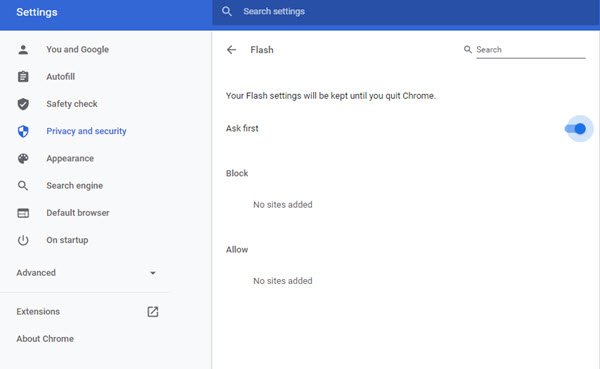
Хотя Google Chrome начал блокировать Flash, вы все равно можете обнаружить, что Flash установлен в вашем браузере. Чтобы отключить или удалить Flash в Google Chrome, выполните следующие действия.
Чтобы отключить Adobe Flash Player, откройте Google Chrome. Введите это в адресную строку и нажмите Enter:
Здесь вы можете отключить или контролировать, когда загружается содержимое Adobe Flash.
Отключите Shockwave Flash в браузере Mozilla Firefox
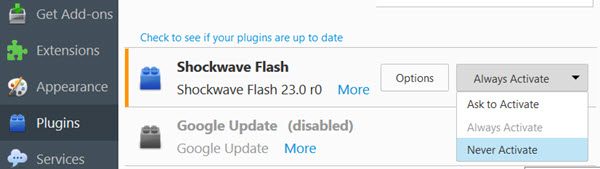
Чтобы отключить Shockwave Flash Player, откройте браузер Firefox, щелкните три горизонтальные линии, видимые в правом верхнем углу, и выберите Дополнения.
Перейти к Плагины. Находить Shockwave Flash и выберите Никогда не активировать из раскрывающегося меню.
Отключить Adobe Flash Player в браузере Microsoft Edge
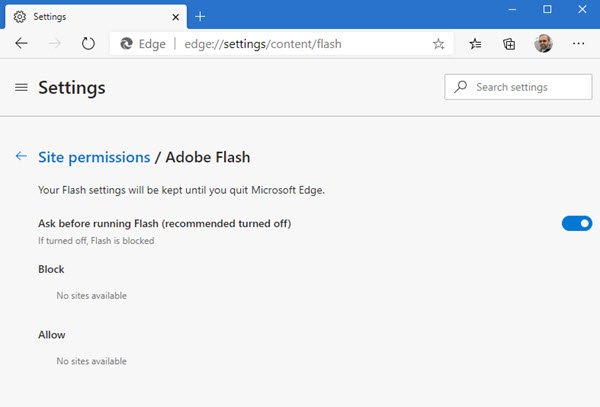
Чтобы отключить Flash Player, откройте Microsoft Edge (Chromium), введите следующий URL-адрес в адресной строке и нажмите Enter:
Здесь вы можете отключить или контролировать, когда загружается содержимое Adobe Flash.
Отключить Shockwave Flash в Internet Explorer

Чтобы отключить Shockwave Flash Player, откройте Internet Explorer. Нажать на Настройки передач кнопка, видимая в правом верхнем углу. Теперь выберите Управление дополнениями.
Выбирать Панели инструментов и расширения слева.
С правой стороны вы должны найти Объект Shockwave Flash. Щелкните его правой кнопкой мыши и выберите Запрещать.
Удалите Flash Player с ПК с Windows 10
Если вы хотите полностью удалить Flash Player со своего компьютера, вы можете воспользоваться помощью Программа удаления Adobe Flash Player разработан самой Adobe. Это бесплатная переносимая программа, которая удаляет Flash и Shockwave из всех браузеров, в которых они используются. Его можно скачать с Веб-сайт Adobe. После загрузки программы закройте все браузеры, а затем дважды щелкните установочный файл, чтобы запустить его.

Нажать на УДАЛИТЬ кнопку, чтобы удалить Flash с вашего компьютера, а также с ваших браузеров.
Этот пост покажет вам, как полностью удалить Adobe Flash Player из Windows 10.
Удалите Shockwave Player с вашего ПК
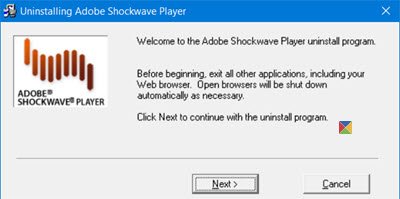
Загрузите и используйте автономный Программа удаления Shockwave Player от Веб-сайт Adobe и запустите его. Он удалит все экземпляры Shockwave с вашего компьютера.
Отметьте этот пост, если хотите включить Adobe Flash Player в своем веб-браузере.
ИТ-сектор развивается так стремительно, что многие банально не успевают реагировать на изменения, которые претерпевают давно знакомые и привычные устройства. Сегодня довольно сложно встретить физические клавиши управления в смартфонах, слот для диска в компьютере и уж тем более сами диски. Но если их как будто в одночасье заменили сначала флэшки, а потом и облачные хранилища, то вот с технологией Flash от Adobe всё происходило куда медленнее. Эта технология много лет подряд находилась на последнем издыхании, пока наконец, в 2021-м, окончательно не почила.
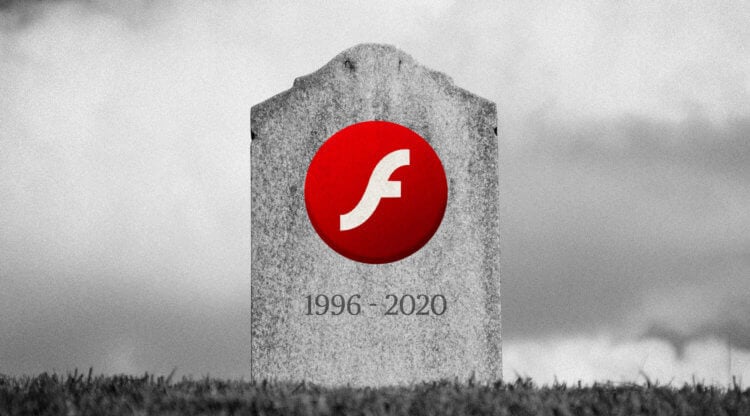
Flash больше не будет воспроизводиться на вашем компьютере. Adobe прекратила поддержку этой технологии
С 1 января 2021 года компания Adobe официально прекратила поддержку Flash. На самом деле об этом было объявлено ещё в 2017 году, но во избежание каких-либо проблем Adobe объявила, что будет поддерживать работу технологии ещё на протяжении трёх лет. Очевидно, что отрасли не требовалось так много времени, чтобы перейти на новые рельсы, тем более что HTML5 уже к тому времени была едва ли не единственной технологией рендеринга изображений в интернете. Но слово есть слово, и, если оно было дано, значит, его нужно было исполнять.
Что будет без Flash
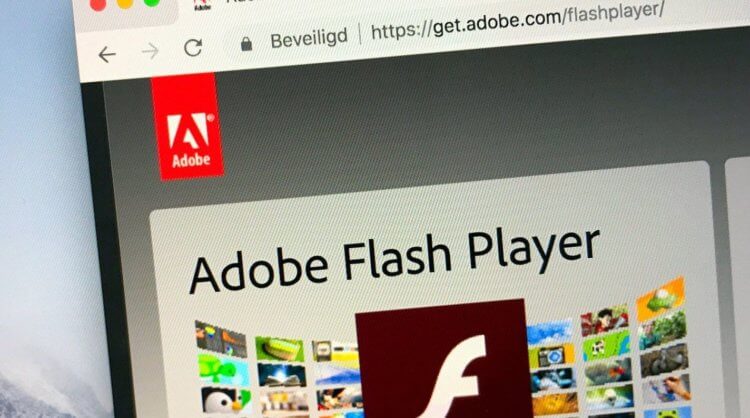
Контента на Flash в интернете почти не осталось, поэтому его можно смело удалять
Прекращение поддержки Flash никак не отразится ни на профессионалах, ни тем более на рядовых пользователях, поскольку ни один современный сайт уже не использует эту технологию. Владельцы веб-ресурсов начали отказываться от Flash уже к середине 2010-х годов, выбирая HTML5 из-за её лёгкости. Благодаря этому все графические элементы, формирующие интерфейс портала, стали загружаться быстрее, расходуя меньше интернет-трафика и затрачивая меньше времени, не говоря уже о том, что они банально стали появляться выше в поисковой выдаче Google.
Немногие знают, что на самом деле Flash не является собственной разработкой Adobe. Она купила эту технологию у компании Macromedia в 2005 году. К тому моменту Flash уже исполнилось 10 лет (а сейчас-то ей вообще 25), и она могла считаться полноправным базисом для всех мультимедийных веб-порталов.
Несмотря на то что поддержка Flash уже прекратилась, контент на Flash будет воспроизводиться до 12 января 2021 года включительно. После этого Adobe советует пользователям удалить программу со своих компьютеров, если этого не было сделано раньше. Это рекомендуется сделать в целях безопасности. Если вам лень производить все манипуляции по удалению вручную, вы можете дождаться системного уведомления с предложением стереть программу. Но, если нет, можете сделать всё здесь и сейчас.
Как удалить Flash с Mac
Проще всего удалить Flash с Mac с помощью штатной утилиты Uninstaller:
-
и скачайте утилиту Uninstaller;
- Откройте раздел с загрузками и запустите утилиту;

Если вы не можете найти у себя на компьютере Flash, удалите его через анинсталлер
- Подтвердите запуск вводом пароля, если требуется;
- В открывшемся окне нажмите «Удалить» и дождитесь удаления Flash с вашего компьютера.
После того как вы удалите Flash с вашего компьютера вы больше не сможете запускать сайты, построенные на Flash. Но, как было сказано выше, это не большая потеря, потому что уже 12 января весь контент на базе этой технологии будет заблокирован. То есть вы ничего не потеряете, поскольку все ответственные владельцы сайтов уже перевели их на HTML5. Вы же, удалив Flash, просто избавите свой компьютер от мёртвого груза, коим технологию называл ещё Стив Джобс в далёких нулевых годах.
Читайте также:


